大家常常通过wps进行文字内容的编辑,如果你编辑的文字内容比较多,就会进行添加一级标题或者二级标题等样式,这样方便我们查看内容,而一些小伙伴想要快速的在通过章节导航进行查看相应的内容,那么在哪里打开章节导航呢,其实我们直接在视图工具栏中,找到导航窗格,将导航窗格启用之后,那么在左侧或者右侧的窗格中即可查看章节导航内容,下方是关于如何使用WPS文档查看章节导航的具体操作方法,如果你需要的情况下可以看看方法教程,希望对大家有所帮助。
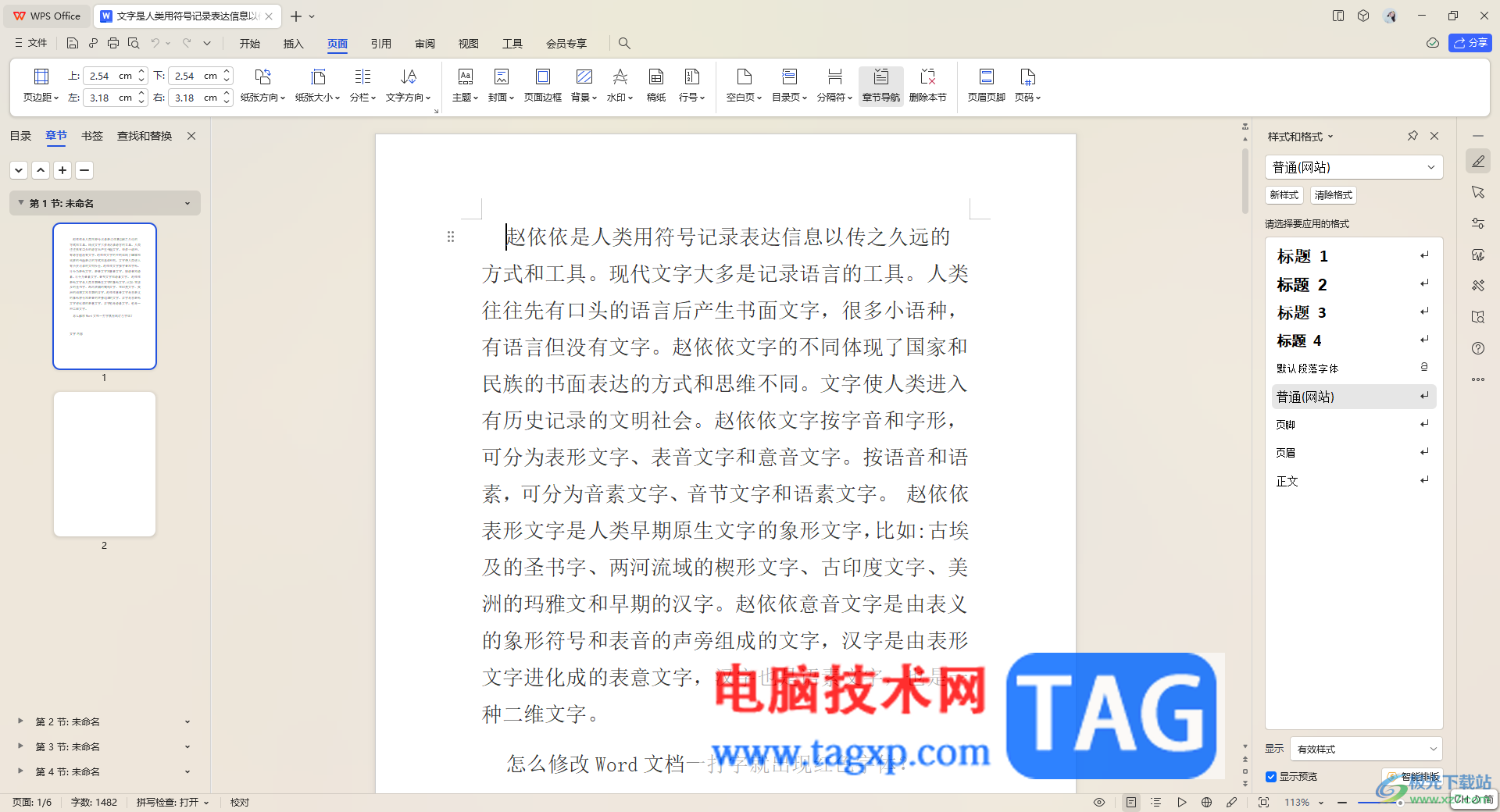
1.首先我们需要将要进行编辑的文档打开,然后将鼠标移动到页面顶部的【视图】选项卡的位置进行点击一下。
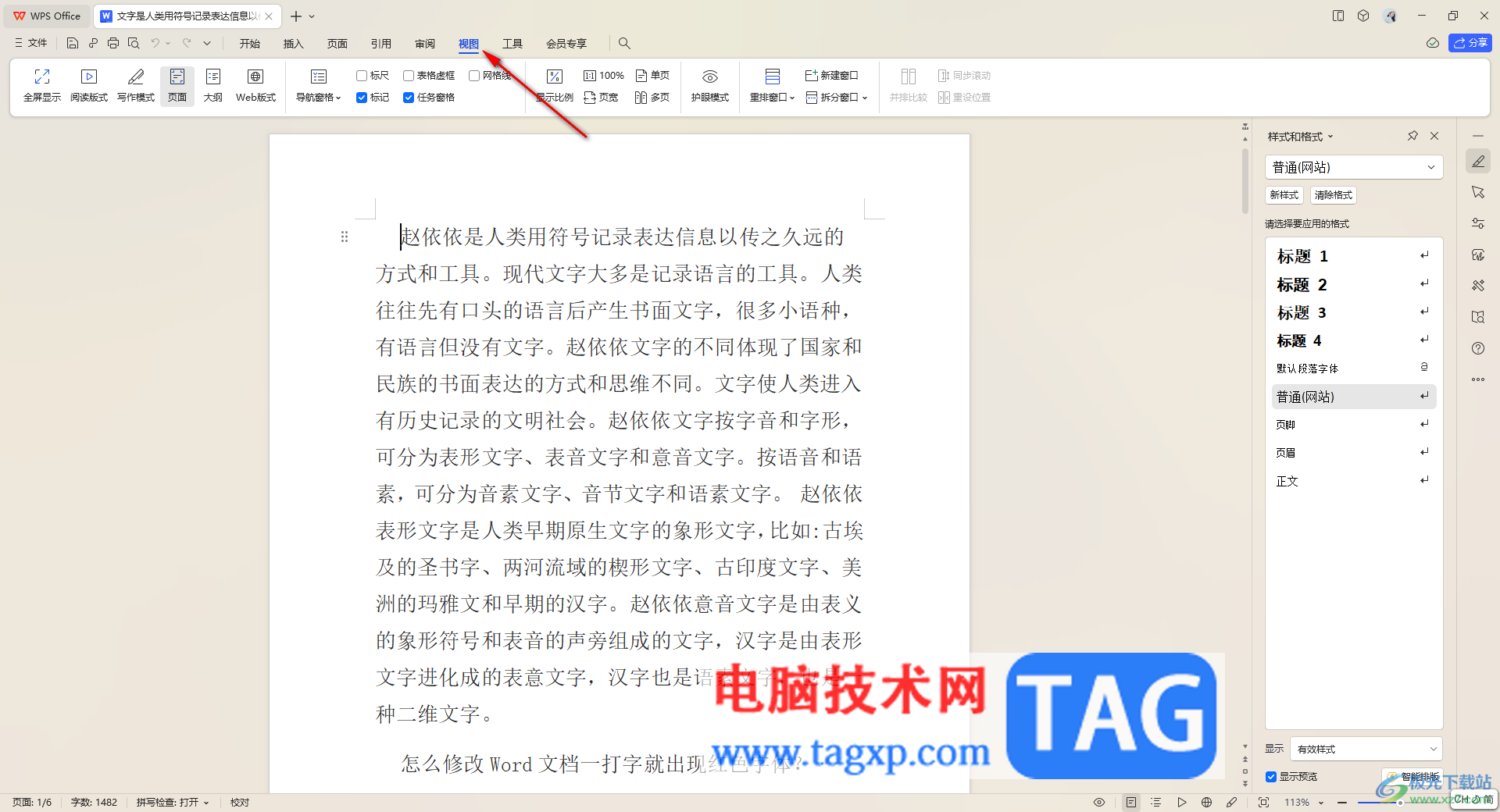
2.这时,在打开的工具栏中,找到【导航窗格】选项,然后即可在子选项中出现三个选项,你可以根据自己的需求将导航窗格放置在左侧或者右侧。
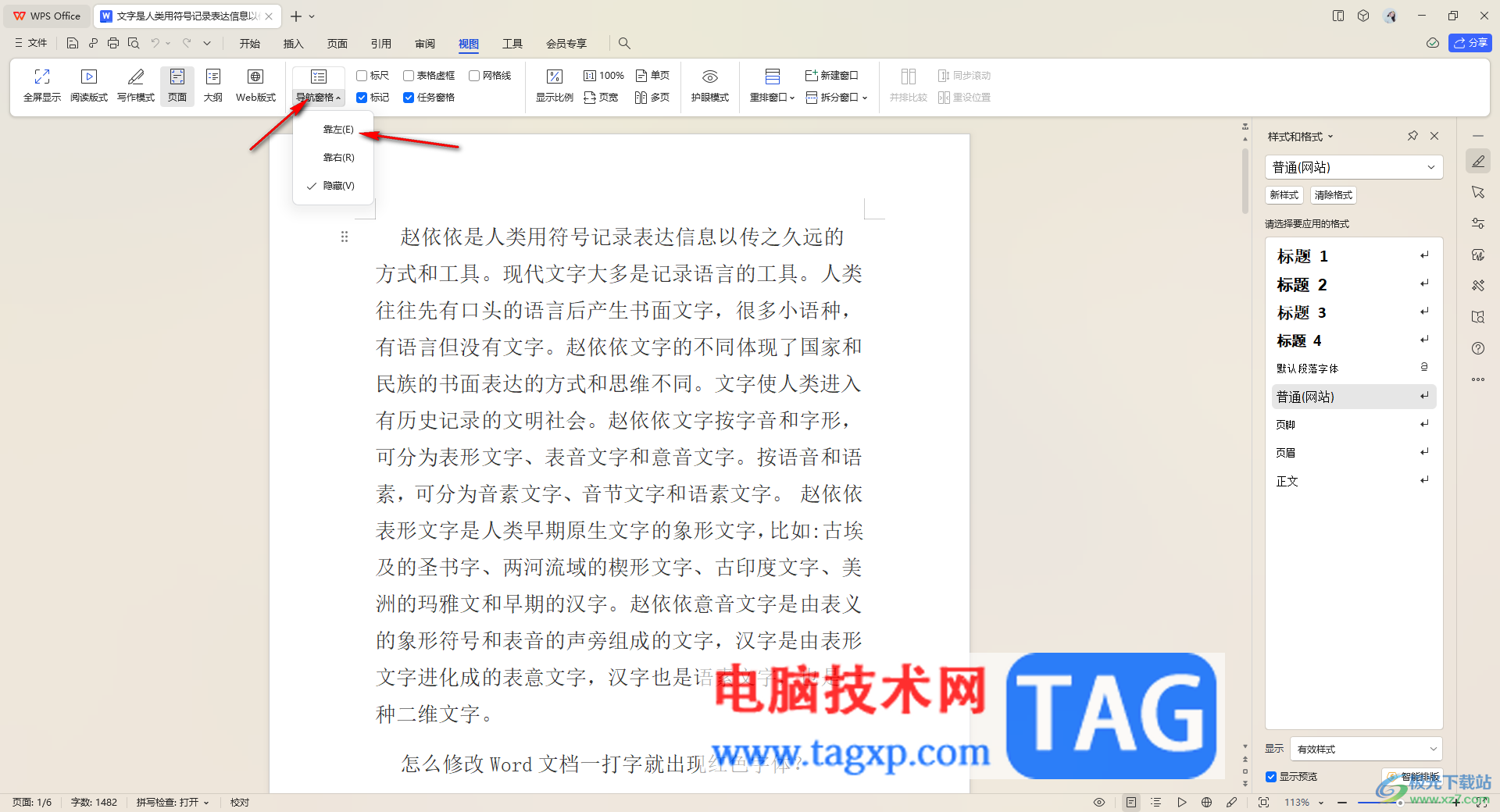
3.之后即可在打开的窗格中找到【章节】选项,点击该选项。
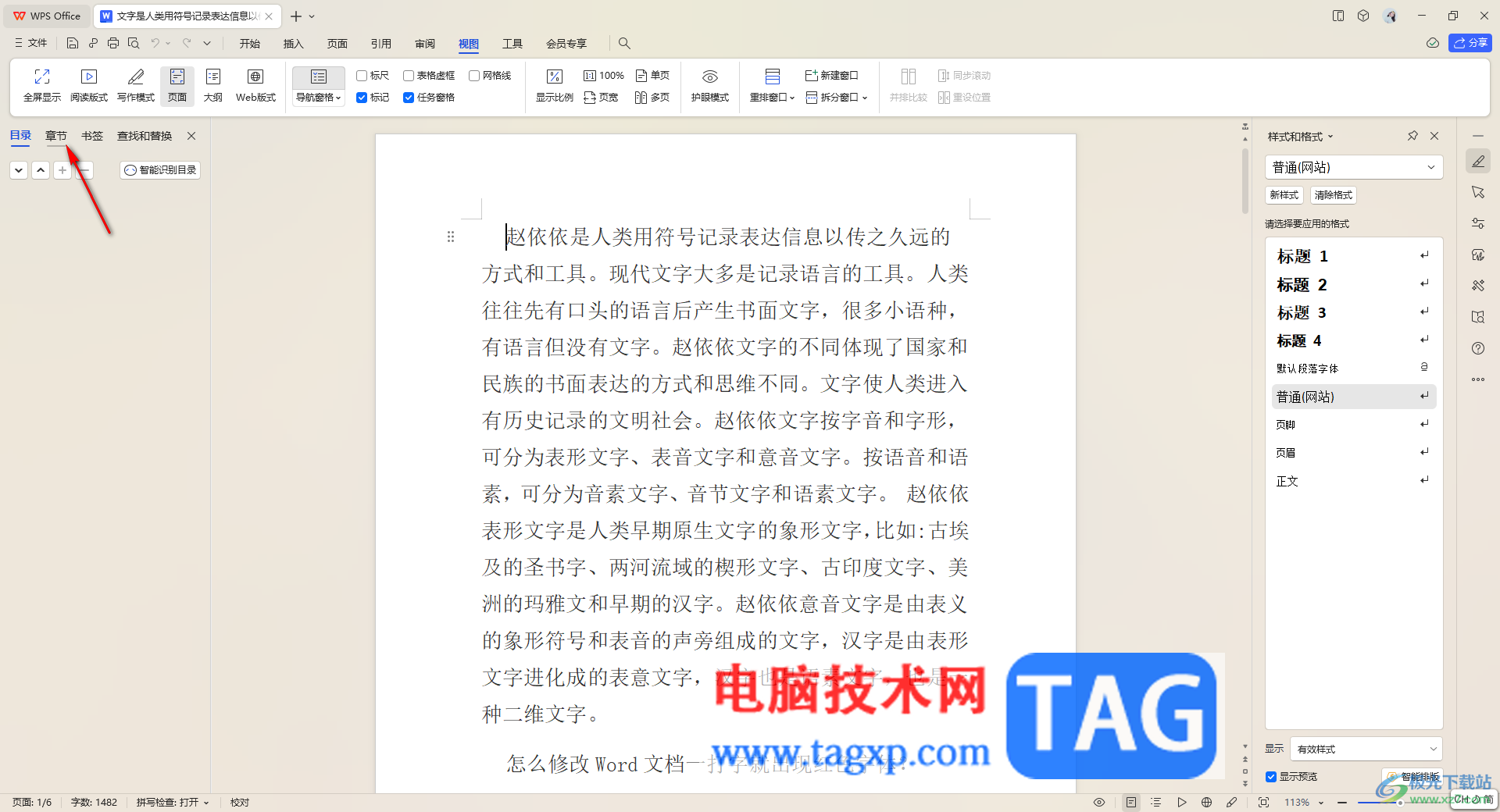
4.点击章节之后,在左侧的位置即可查看到自己文档中的相关章节导航内容,如图所示。
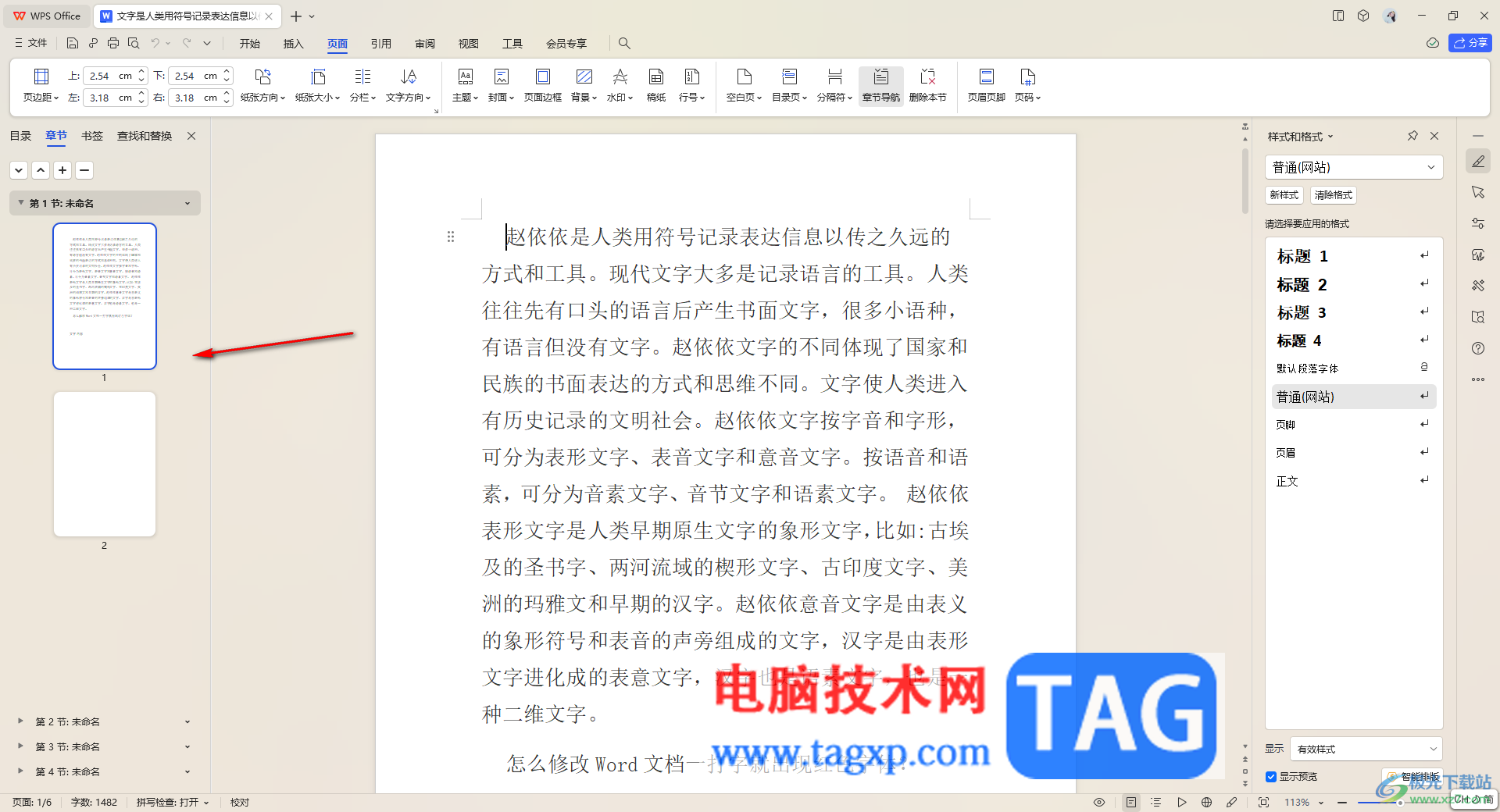
5.之后你可以单击旁边的下拉箭头图标,在打开的菜单选项中可以根据需求新增节、合并或者是删除本节等。
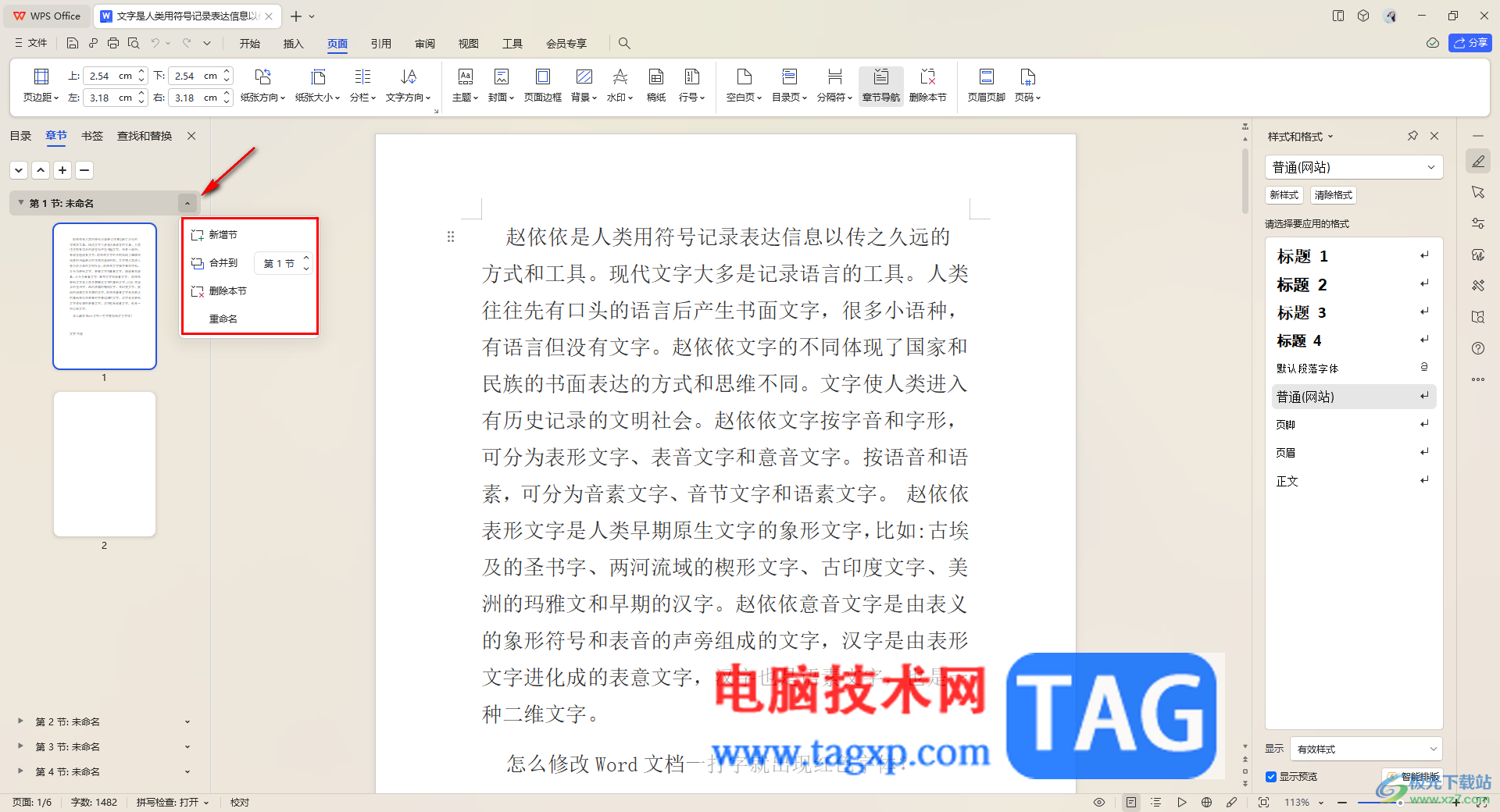
以上就是关于如何使用WPS设置查看章节导航的具体操作方法,通过章节导航可以让我们更好的进行查看相应的文字内容,更加快速的查找到该内容的章节页面,且操作起来也十分的简单,感兴趣的话可以自己操作试试。
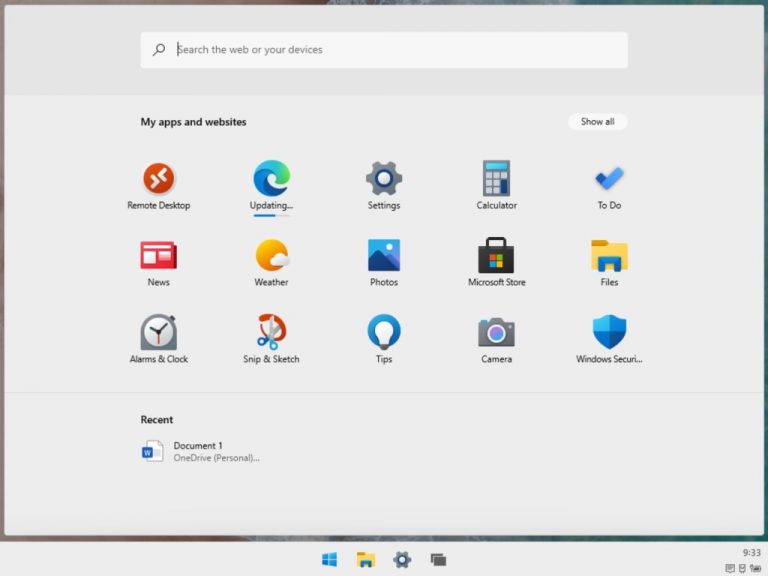 Windows 10X构建“泄漏”,提供了对OS的单屏
Windows 10X构建“泄漏”,提供了对OS的单屏
Windows 10X的最新版本与Microsoft正式发布的原始开发人员双屏模拟......
 win10日历打不开怎么办
win10日历打不开怎么办
win10系统是一款有着各种设置的优秀系统!用户们可以通过设置......
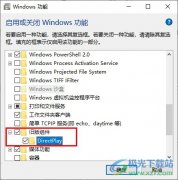 Win10系统玩游戏频繁弹回桌面的解决方法
Win10系统玩游戏频繁弹回桌面的解决方法
很多小伙伴之所以喜欢使用Win10系统,就是因为Win10中的各种设置......
 Excel表格批量清除所有规则的方法教程
Excel表格批量清除所有规则的方法教程
Excel表格是一款非常好用的专业数据处理软件,功能强大,很多......
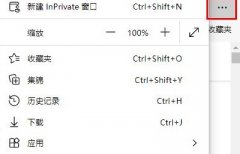 edge浏览器兼容性设置在哪里详情
edge浏览器兼容性设置在哪里详情
win10系统中的edge浏览器很好用但是很多时候还是不怎么兼容这时......

在WPS软件中,PPT的使用几率是非常高的,我们平时需要编辑演讲稿,或者需要给领导汇报工作以及培训等,我们都需要通过编辑一个PPT,将自己需要编辑的内容通过PPT表达出来,之后我们就可以...
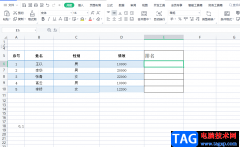
相信有许多用户都使用过wps软件来编辑表格,在编辑表格的过程中,一般需要录入相关数据信息,并且对数据信息进行简单的格式整理或是计算,这个时候用户简单的利用wps软件中的相关功能来...

在WPS软件中,是可以很好的制作一个文档的,比如你想要在WPSWord文档中将编辑一些资料,那么就可以通过新建文字文档来操作,并且你可以在文字文档中插入表格进行数据的编辑,有的小伙伴...

WPS中,Excel表格工具是使用率非常高的一款编辑过工具,对于平常的数据统计和数据计算以及汇总等操作,是非常方便的,有些时候我们需要将多列的数据进行制作成一个图表,那么这种情况下...

当你需要处理数据的时候,那么就可以通过WPSExcel表格工具进行快速的处理,如果需要统计数据的情况,会将数据统计为图表的情况,这样可以通过图表的样式将数据直观的表示出来,并且可以...

众所周知在wps软件中有着许多强大的功能,让用户能够简单轻松的解决编辑问题,并且在这款办公软件中,用户可以编辑不同类型的文件,很好的满足了用户的需求,所以用户在编辑wps软件时,...

在我们日常工作中经常需要将一些工作资料进行整理和文字的处理等,而其中会将工作中需要的数据通过表格的方式来表示,而插入的表格你可以进行修改和设置一下表格样式,比如可以设置一...

越来越多的用户开始使用wps软件,这款办公软件给用户带来了许多的帮助,并且能够满足用户编辑文件类型的需求,给用户带来了各种各样的便利,因此wps软件成为了用户的首选办公软件,当用...

wps软件是在很早之前就开始出现的一款办公软件,给用户带来了许多的帮助,因此wps软件拥有着庞大的用户群体,并且收获了不少用户的称赞,当用户在wps软件中编辑演示文稿时,就会发现其中...

亲们想知道WPS Office中PDF文件怎么转换成图片的操作吗?下面就是小编整理的wps将pdf转换为jpg图片的操作流程,赶紧来看看吧,希望能帮助到大家哦!...

目前使用WPS软件的小伙伴是非常多的,会使用到该软件中的Excel、Word以及演示文稿进行相关的编辑操作,其中Excel表格工具使用得更加频繁,你可以在该表格中进行各种数据的汇总和计算,以及...

wps软件相信是大家很熟悉的一款办公软件了,让用户实现了一个软件编辑多种文件的设想,因此wps软件一出现就受到了不少用户的喜欢,当用户在wps软件中编辑表格文件时,就会发现其中的功能...
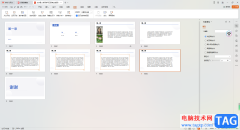
当你通过WPS制作好了PPT的相关内容之后,那么我们可以对需要演示的幻灯片进行设置放映的方式,比如你可以设置放映的方式为自动放映,而且还可以自定义设置自动放映的时间,而设置时间只...
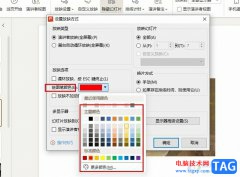
很多小伙伴在使用WPS对演示文稿完成编辑之后都会开始放映幻灯片,在放映幻灯片的过程中,当我们想要更改绘图笔的颜色时,我们需要暂停幻灯片播放,然后进行颜色更改,十分的麻烦。其实...
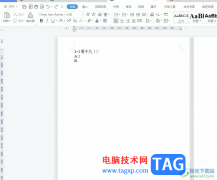
wps软件是一款深受用户喜爱的办公软件,它为用户带来了文档、表格以及演示文稿等不同类型的文件,让用户能够简单轻松的完成编辑工作,因此wps软件成为了用户办公的必备软件,当用户在...